
A Zoom alkalmazás online webináriumok, egyéni és csoportos találkozók megtartását teszi lehetővé. Két részből áll: egy webes fiókból, illetve egy asztali számítógépen (vagy laptopon) futó alkalmazásból. Az előbbi a teljes körű adminisztrációra (szobák létrehozása, előfizetés menedzselése, felvételek letöltése stb.), utóbbi pedig a meeting audió és videóadatának közvetítésére és fogadására szolgál.
A szoftver ingyenesen is használható. Ekkor egy „szobában” legfeljebb 100 résztvevő tartózkodhat, és 40 perc után a rendszer mindenkit kiléptet. A 40 perces limit a legkisebb fizetős csomagban már nincs benne. A csomagokat (angol nyelven) itt találod.
Ha csatlakozol egy Zoom megbeszéléshez, akkor minimum egy hangszóróra van szükséged, amin hallani tudod a résztvevőket. Nem kötelező a webkamera és a mikrofon használata, de a kétirányú kommunikációhoz értelemszerűen szükséges egy mikrofon. Tökéletesen megfelel egy pár száz forintos darab is, olyan, mint például ez. Csoda minőséget nem szabad várni, de a célnak megfelel.
A Zoom képes a meetingről felvételt készíteni, amely a „felhőben” (= a Zoom szerverén) és a résztvevők saját számítógépén is indítható.
Meetinget (szobát, találkozót) a webes felületen, valamint az asztali programon belül is indíthatsz.
Regisztráció: https://zoom.us/signup
Letöltés: https://zoom.us/download
Súgó a telepítéshez: https://support.zoom.us/hc/en-us/articles/204206269-Installing-or-updating-Zoom-on-Linux
Az alkalmazás a 64 bites architektúrára érhető el.
Nyiss terminált...
Telepítő letöltése a wget alkalmazással:
wget https://zoom.us/client/latest/zoom_amd64.deb
Letöltött telepítő telepítése a dpkg csomagkezelővel:
sudo dpkg -i zoom_amd64.deb
Hiányzó fűggőségek telepítése az apt-get-tel:
sudo apt-get -f install
Ezek után a menüben megjelenik a Zoom bejegyzés, azzal lehet elindítani:
Grafikus telepítés a GDebi csomagkezelővel:
A GDebi csomagkezelő telepítése a terminál segítségével:
sudo apt-get install gdebi gdebi-core
1) A Zoom telepítő használata a letöltés alkalmával
Válaszd a Linux Mint kiadásokhoz a Mint, az LMDE kiadásokhoz a Debian telepítőt. A letöltés megkezdéséhez nyomd meg a Download elemet::
Válaszd ki a megfelelő architektúrát, és az elérhető legújabb csomagverziót a lehetőségekből.
A kiválasztás sorrendje:
Linux Type > OS Architecture > Version
Nyisd meg a letöltendő fájlt a GDebi csomagkezelővel. A letöltéshez nyomd meg az OK elemet:
Telepítsd az alkalmazást a Csomag telepítése elem segítségével:
2) A Zoom telepítő használata a letöltés után
Nyisd meg a fájlkezelőt, keresd meg a letöltés helyét, jelöld ki a telepítőt és indítsd el a telepítést a környezeti menü (egér jobb gombos menü) Megnyitás ezzel: GDebi csomagkezelő elemével:
Enjoy :-)
Ha a megjelenő karaterek kicsik, használható ez a parancssor az indítóban:
env QT_AUTO_SCREEN_SCALE_FACTOR=0 QT_SCALE_FACTOR=1.25 /usr/bin/zoom %U
Használat a Flatpak csomagkezelővel
A Zoom nemcsak a DEB csomagban érhető el, hanem Flatpak alkalmazásként is.
A Flatpak használatáról itt olvashatsz:

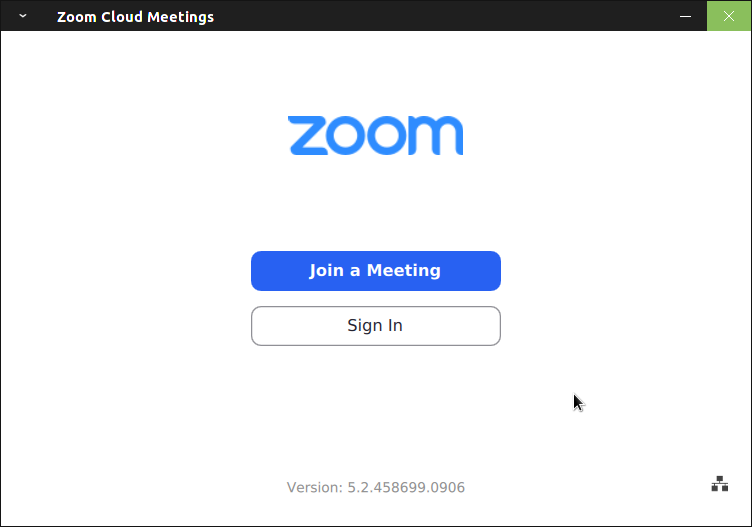
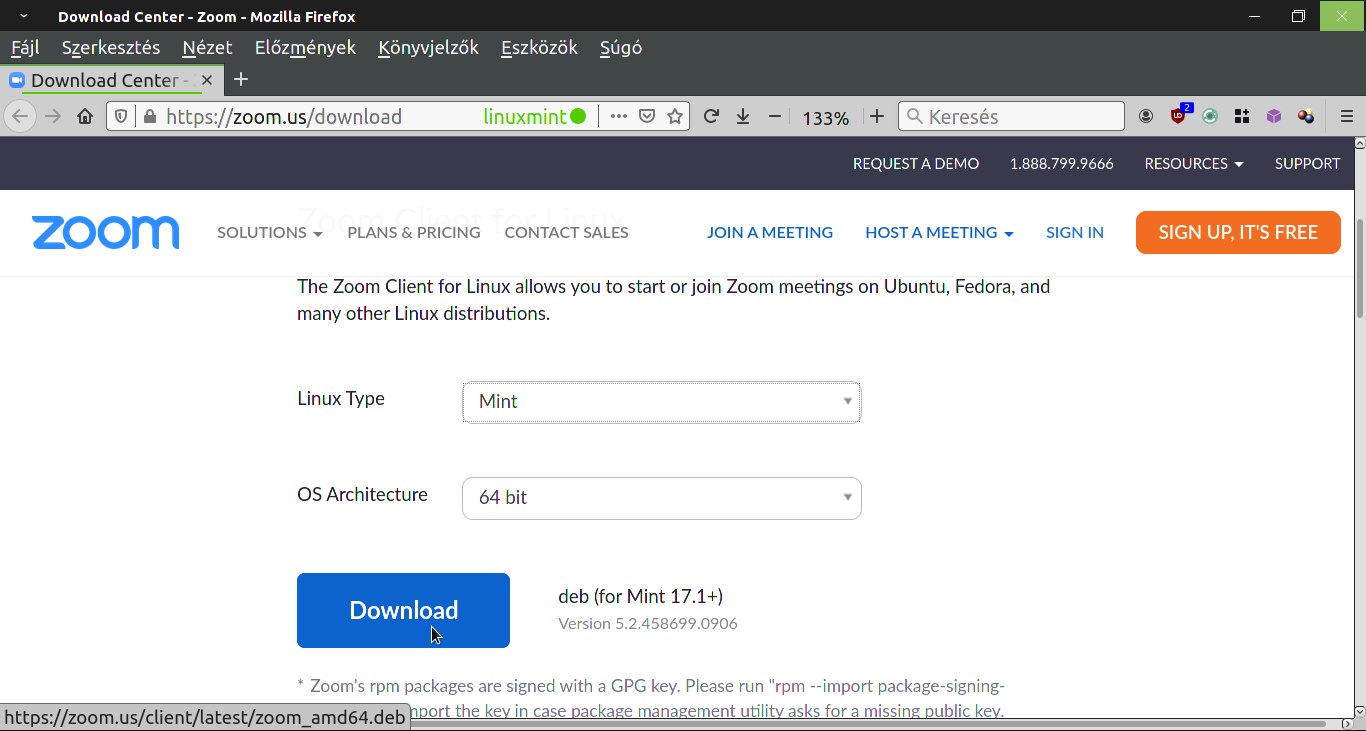

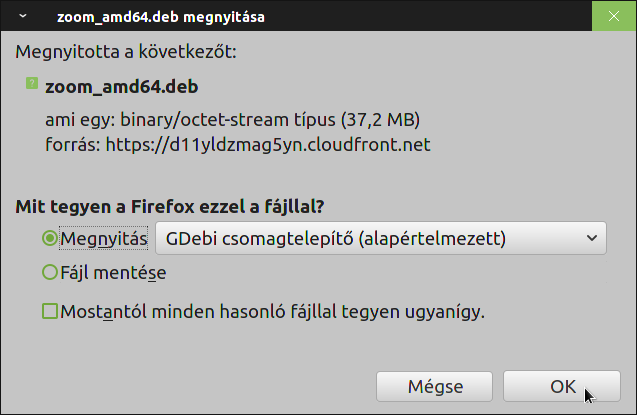
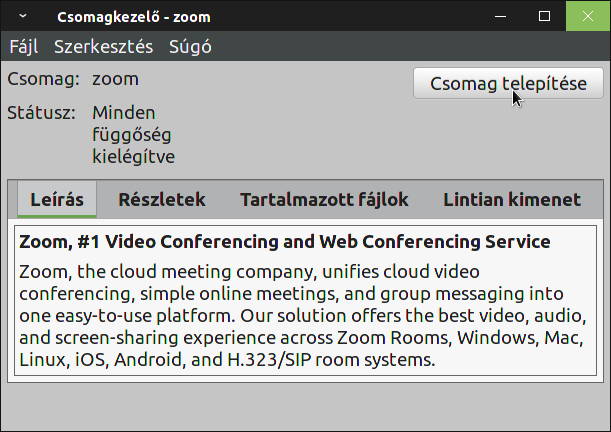
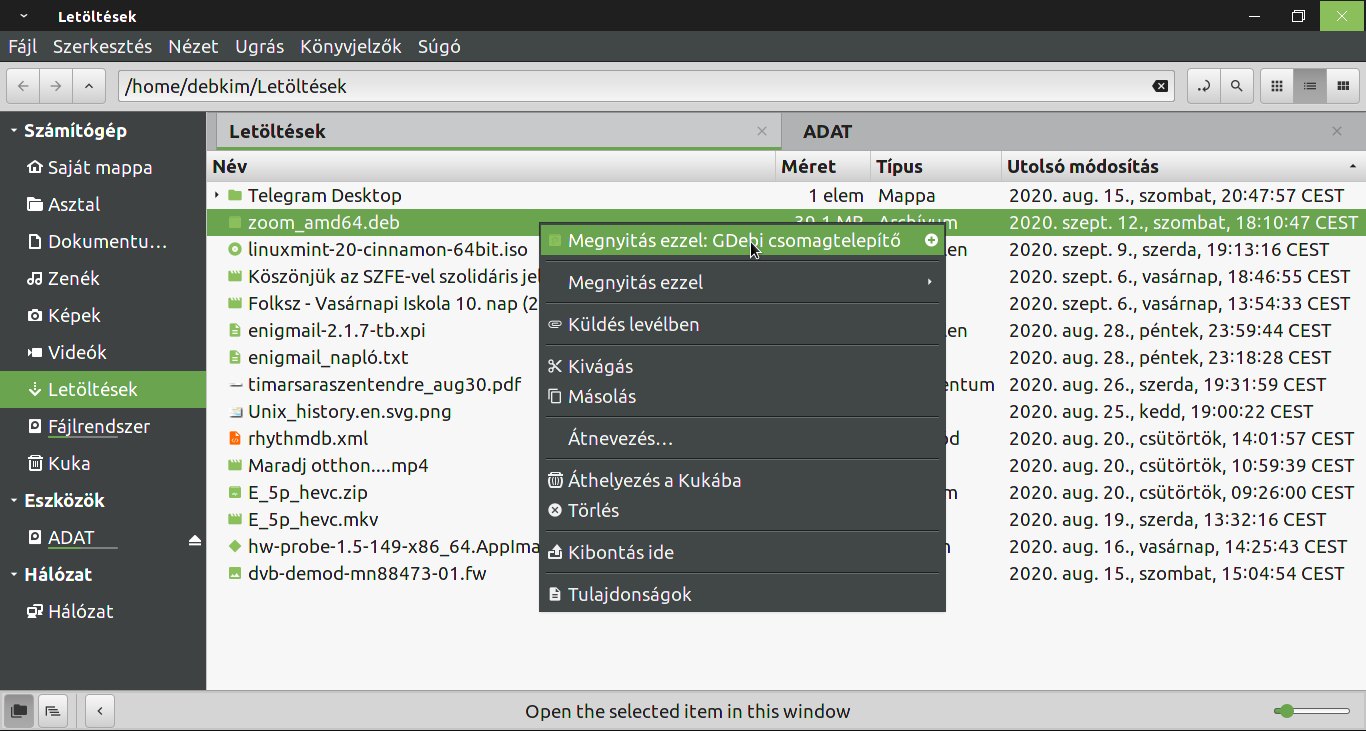
Hozzászólások
Megiscsak nekifutottal,
Beküldte 444tibi -
Értékelés:
Megiscsak nekifutottal, gratula.
Jó lenne, ha mindjárt a cikk
Beküldte Laci -
Értékelés:
Jó lenne, ha mindjárt a cikk elején tisztáznád, hogy ez nem az a Zoom, vagyis ez nem a File & Image Uploader
http://z-o-o-m.eu/
ez nem a Zoom File & Image Uploader
Beküldte kimarite -
Értékelés:
Jó lenne, ha mindjárt a cikk elején tisztáznád, hogy ez nem a Zoom File & Image Uploader
A címet nem változtatom meg csak ezért. A cikk (bejegyzés/blog) első mondata:
A Zoom alkalmazás online webináriumok, egyéni és csoportos találkozók megtartását teszi lehetővé.
De azt sem írtam oda, hogy ez nem a fényképezőgép működtetésének része, illetve rengeteg dolgot nem írtam bele a leírásba, ami nem az alkalmazás.
Kifejtenéd, pontosan mire gondolsz a változtatás terén, javaslat, ilyesmi?
Bevezetik a meetingek jelszavas védelmét az ingyenes fiókoknál
Beküldte kimarite -
Értékelés:
Május 9-től a Zoom tovább erősíti védvonalait, és az ingyenes fiókoknál minden videomeeting esetében megköveteli majd a jelszavas belépés használatát, ezzel akkor is meggátolva a kéretlen csatlakozást, ha az adott meeting azonosítója aktív, és az illetéktelen felhasználó ismeri is azt.
Az ingyenes felhasználóknál továbbá a várakozószobákat is alapértelmezetten bekapcsolja a cég, így az adminisztrátoroknak lehetőségük lesz egyenként, előre jóváhagyni az egyes felhasználók csatlakozását az adott híváshoz.
Részletek: https://www.hwsw.hu/hirek/61749/zoom-videochat-meeting-biztonsag.html
Önálló videokonferencia-tablettel állt elő a Zoom
Beküldte kimarite -
Értékelés:
A Zoom for Home eszköz a felhasználók naptáraival is összeköthető, ilyenkor egy oldalsávban a következő meetingek időpontjai is jól láthatóan követhetők a készüléken. Noha különálló eszközről van szó, a notebookos vagy okostelefonos képernyőmegosztás is elérhető a tabletről, ehhez az eszköz ultrahangos párosítást használ.
A készülék bármilyen Zoom Meeting licenc mellett bevethető, így a fizetős, vállalati csomagokon túl az ingyenes, Basic konstrukció felhasználói is igénybe vehetik azt. A DTEN nevével fémjelzett, dedikált Zoom-tablet nettó 600 dollárért már előrendelhető, és várhatóan idén augusztustól lesz kapható.
Nem ez a cég első kísérlete hardverpiacon, a vállalat tavaly már előrukkolt Zoom Rooms Appliances kezdeményezésével, amelynek keretében több hardvergyártóval együttműködve kínál egyszerűen kezelhető, dedikált támogatást élvező videokonferencia-eszközöket. Ilyen a Neat 65 hüvelykes digitális kollaborációs táblája, és hangrendszere, illetve a Poly kamerái. Utóbbiak természetesen a frissen bejelentett Zoom for Home-mal is képesek együttműködni.
Forrás: https://www.hwsw.hu/hirek/62044/zoom-for-home-videomeeting-hardver.html
Piactérrel, integrált appokkal és titkosítással bővít a Zoom
Beküldte kimarite -
Értékelés:
Több újdonságot is bejelentett a napokban a Zoom: a vállalat online piacteret hoz létre a platformján rendezett események felfedezéséhez, illetve már a külső alkalmazások integrációját is lehetővé teszi - továbbá a régóta ígért végpontok közötti titkosítás is elrajtol, igaz, egyelőre preview program keretei között.
A külső appok integrációját Zapps néven indítja el a vállalat: a megoldással az egyes külső szolgáltatások funkciói is igénybe vehetők lesznek a Zoom hívásokban. Az integrált appok, vagy "Zappok" a Zoom fizetős és ingyenes konstrukcióiban egyaránt igénybe vehetők lesznek, azok használatához nem kell majd elhagyni a videomeetingek felületét.
Az OnZoom és a Zapp platform mellett ugyancsak említést érdemel, hogy a Zoom végre megkezdi a végpontok közötti titkosítás bevezetését platformján. A megoldás jövő héten, egyelőre preview címkével válik elérhetővé, a fizetős és ingyenes fiókok felhasználóinak egyaránt, akik akár 200 fős, végpontok közötti titkosítással védett meetingeket is szervezhetnek. Az újítással a meetingek titkosítási kulcsai már nem a Zoom felhős háttérrendszerében tárolódnak majd, azokat az online beszélgetések házigazdái generálják és osztják ki a résztvevők között. A Zoom szervereire a kulcsok nem jutnak el, így maga a cég sem tud betekinteni a beszélgetésekbe. A végpontok közötti titkosítással védett meetingekhez való csatlakozáshoz értelemszerűen valamennyi felhasználónak be kell kapcsolnia a funkciót - ha utóbbi aktív, azt a beszélgetésekben egy zöld pajzs logó jelzi. Az extra védelem némi áldozattal is jár, ahogy blogposztjában a cég kitér rá, a titkosítás bekapcsolásával a Zoom bizonyos funkciói nem lesznek elérhetők, mint az élő átiratok készítése, a Breakout Rooms vagy a meeting felhős rögzítése.
Forrás: https://www.hwsw.hu/hirek/62415/zoom-videochat-online-meeting-onzoom-zap...
Zoom-tanterem - Módszertani kézikönyv ... (pedagógusoknak
Beküldte kimarite -
Értékelés:
Az odáig rendben van, hogy a távoktatásban elengedhetetlen egy videókonferencia-szoftver, de nem mindegy, hogy használjuk. Tippekkel, trükkökkel segít a pedagógusoknak egy magyarul most megjelent sikerkönyv.
Immár magyar nyelvű kiadásban is elérhető a Harvard Egyetem professzorának sikerkönyve, a Geopen Kiadó gondozásában most megjelent Zoom tanterem, melyben a szerző, Dan Levy gyakorlati útmutatást nyújt abban, hogy miként lehet a Zoom számos funkcióját hatékonyan felhasználni a pedagógiai célok eléréséhez. A könyv nélkülözhetetlen a tanárok számára az online oktatásban, de hasznos a későbbiekben is, visszatérve majd az osztálytermekbe.
Dan Levy másfél évtizede tanít a Harvardon, ahol a hatékony digitális oktatás és tanulás elkötelezett híveként és lelkes népszerűsítője módszertani és mesterkurzusokon osztja meg tudását hallgatóival és kollégáival. A Zoom-tanterem című kézikönyvét azoknak a gyakorló tanároknak a figyelmébe ajánlja, akik szembenézve a digitális kor rendkívüli járványhelyzettel megnehezített kihívásaival, hatékonnyá szeretnék tenni élő online tanóráikat.
Bővebben: https://computerworld.hu/karrier/itt-a-tankonyv-arrol-mitol-lesz-hatekon...
Új funkciók érkeztek, amelyek megkönnyítik a koncentrálást
Beküldte kimarite -
Értékelés:
Fókusz Mód
A nevéhez illően a figyelem fenntartását segíti elő a megbeszélések közben. A cég leírása szerint ezt elsősorban az oktatók munkájának megkönnyítésére szánják, mivel fókusz módban a hallgatók csak az előadót és saját magukat, valamint a megosztott tartalmat látják, a többi résztvevő nem jelenik meg a képernyőn. A szervező az összes jelenlévő videóját látja és amennyiben megosztásra érdemesnek talál egy tartalmat, akkor dönthet úgy, hogy azt mindenki számára láthatóvá teszi. A többiek a résztvevők nevének listáját is látják és hangját hallják, de a képük nem jelenik meg.
Megbeszélés átirányítása eszközök között
Időnként szükség lehet rá, hogy egy értekezlet folyamán mobil verzióról asztali gépre/ laptopra váltsunk, és fordítva, mondjuk a lemerülő félben lévő akkumulátorok miatt, ezt most egyszerűen megtehetjük az átváltás funkcióval (Switch). A folyamat hasonlóan működik, mintha átmenetileg elhagynánk a megbeszélést, majd újra bejelentkeznénk, vagyis egyes funkciók és beállítások elvesznek és újra kell indítani őket, de maga a megbeszélés zavartalanul folytatódhat tovább.
Automatikus gesztusfelismerés és kapcsolódó ikonok
Ez a funkció iPadeken futtatható, és, bár elsőre egy kevésbé látványos újításnak tűnik, de segít az előadók számára a csoport kezelésében azzal, hogy a résztvevők bizonyos mozdulatait ikon formájában is megjeleníti a képernyőn, így hangsúlyosabbá téve a jelzéseket. A gesztusfelismerés egyelőre csak két fajta kézmozdulatot ismer fel, az egyik a feltartott kéz, vagyis a jelentkezés, ami egy online órán jöhet a legjobban, a másik a feltartott hüvelykujj, vagyis az univerzális minden oké jelzés.
A résztvevők képernyőmegosztásának korlátozása
Egy - egy konferencián érzékenyebb adatok is közlésre kerülhetnek a résztvevők között, de ha nem akarjuk ezeket külső partnerekkel is megosztani, akkor korlátozható a résztvevők képernyő megosztásának lehetősége, így szervezőként kivehetjük ennek irányítását a kezükből. A korlátozás beállításához, amely már korábban is elérhető funkció volt, egyszerűen a képernyő megosztása (Share Screen) melletti felfelé mutató nyíllal a haladó opciót kiválasztva (Advanced Sharing Options) a szervezőt (Only Host) kell bejelölni.
Fontos tudni, hogy némelyik funkció - nem mind - csak akkor működik, ha a Zoom minimum 5.7.6 verziójára frissítettünk, korábbi verziókkal nem használható.
Részletek:
https://raketa.hu/uj-funkciok-zoomon-igy-allitsuk-be